
VLC เป็นหนึ่งในเครื่องเล่นวิดีโอที่ได้รับความนิยมและใช้กันมากที่สุดทั่วโลก แม้ว่าหลายคนจะใช้เพียงฟังก์ชั่นพื้นฐาน มีเครื่องมือขั้นสูงที่สามารถปรับปรุงประสบการณ์การรับชมของคุณ
ต้องการสร้างความประทับใจให้เพื่อนของคุณด้วยความรู้ VLC ของคุณหรือไม่ หรือคุณแค่ต้องการใช้ประโยชน์สูงสุดจากเครื่องเล่นของคุณ? ไม่ว่าในกรณีใด ต่อไปนี้คือคุณสมบัติขั้นสูงบางประการของ VLC ที่คุณควรทราบ
แปลงไฟล์เพลงและวิดีโอ
VLC สามารถช่วยคุณแปลงไฟล์เพลงและวิดีโอในรูปแบบต่างๆ เช่น แปลง mp4 เป็น 3gp เพื่อประหยัดพื้นที่บนโทรศัพท์มือถือ คุณยังสามารถแปลง wma เป็น mp3 สำหรับใช้ในเครื่องเล่นที่ไม่รองรับรูปแบบ Microsoft
นอกจากนี้คุณยังสามารถส่งออกเสียงจากไฟล์วิดีโอของคุณไปยังไฟล์ mp3 แยกต่างหาก เมื่อต้องการทำเช่นนี้ เลือกตัวเลือก "เลี้ยวเข้า" ในเมนู Medios แล้วเลือกรูปแบบที่ต้องการ หากต้องการ คุณสามารถปรับพารามิเตอร์การเข้ารหัสวิดีโอได้
แบ่งปันเนื้อหาดิจิทัลของคุณกับผู้ใช้รายอื่น
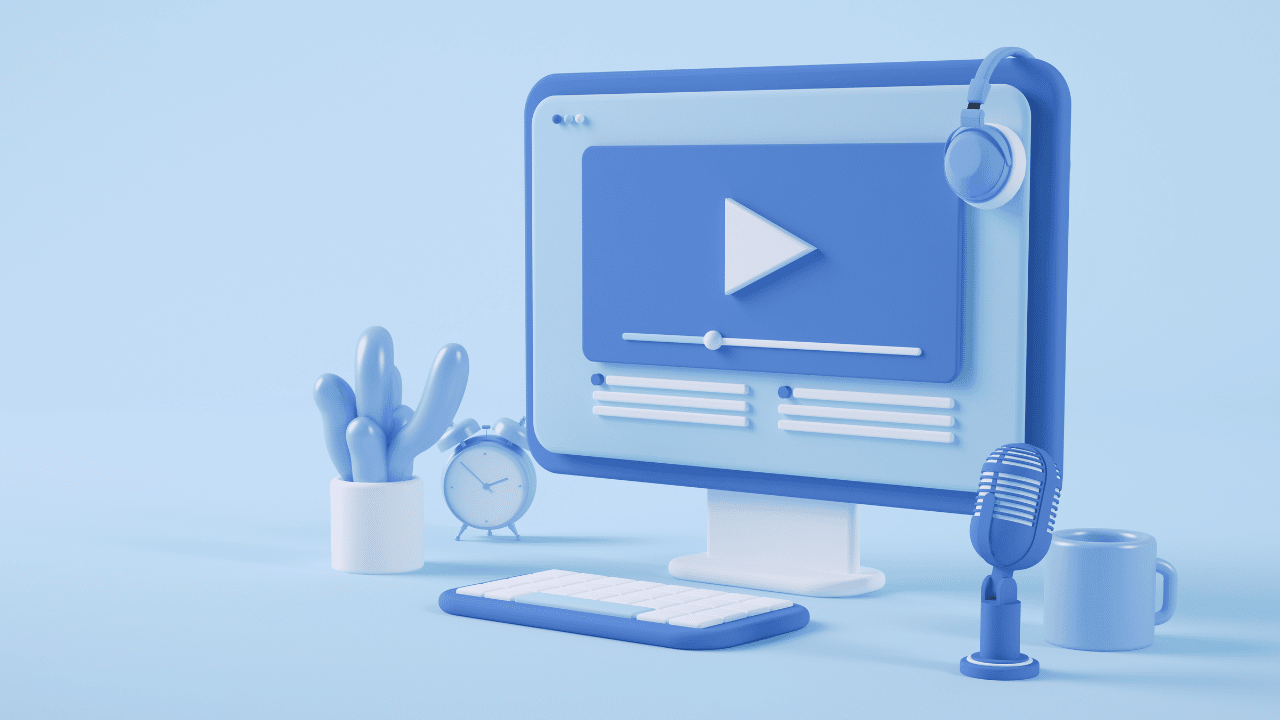
VLC ช่วยให้คุณสามารถแบ่งปันไฟล์เพลงและวิดีโอของคุณกับผู้ใช้รายอื่นบนอินเทอร์เน็ตหรือบนเครือข่ายท้องถิ่นของคุณ หากต้องการเปิดใช้งานคุณสมบัตินี้ ให้ทำตามขั้นตอนเหล่านี้:
- เลือกเมนู "ครึ่ง" แล้ว "ปล่อย".
- ในหน้าต่างใหม่ เลือกไฟล์ที่คุณต้องการแชร์แล้วกดปุ่ม "ปล่อย".
- ในส่วน ปลายทางเลือกโปรโตคอล HTTP แล้วกดปุ่ม "เพิ่ม". แท็บใหม่จะปรากฏขึ้น
- ที่นั่น เลือกพอร์ตและพาธที่ต้องการสำหรับรูปแบบการเล่นแล้วกด "ต่อไป" จนกว่างานจะเสร็จสมบูรณ์
- ตัวอย่างเช่น หากคุณเลือกพอร์ต 1234 และเส้นทาง /vlc/ คุณจะสามารถเข้าถึงได้ http://192.168.XY:1234/vlc/ จากเครื่องอื่นและดูเนื้อหาที่คุณกำลังแบ่งปัน โปรดทราบว่า 192.168.XY คือที่อยู่ IP ของอุปกรณ์ของคุณ
- หากต้องการเล่นเนื้อหาบนอุปกรณ์อื่น ให้เปิด VLC เลือก "ครึ่ง" y "เปิดตำแหน่งเครือข่าย" และป้อนที่อยู่ http://192.168.XY:1234/vlc/.
บันทึกวิดีโอจากหน้าจอคอมพิวเตอร์
VLC เป็นโปรแกรมที่ช่วยให้คุณสามารถใช้หน้าจอคอมพิวเตอร์เป็นแหล่งวิดีโอ นี่หมายความว่า คุณสามารถใช้ฟังก์ชัน แปลง เพื่อบันทึกสิ่งที่เกิดขึ้นบนหน้าจอของคุณ. หากต้องการใช้คุณสมบัติการบันทึกหน้าจอ ให้ทำตามขั้นตอนเหล่านี้:
- เปิด VLC บนคอมพิวเตอร์ของคุณและในเมนู ปานกลาง, เลือกตัวเลือก "เลี้ยวเข้า".
- เปลี่ยนเป็นแท็บ "อุปกรณ์จับภาพ"เพื่อบอก VLC ว่าเราต้องการบันทึกหน้าจอ
- เลือก «นักเขียนหรือ" ในส่วน การเลือกอุปกรณ์.
- เลือกจำนวนเฟรมต่อวินาทีที่คุณต้องการบันทึก
- คลิกที่ "แปลง / บันทึก" เพื่อเริ่มการบันทึก
- คุณสามารถเปิดใช้งานตัวเลือกได้ "แสดงผล" เพื่อดูว่าคุณกำลังบันทึกอะไรอยู่
- เลือกตำแหน่งที่คุณต้องการบันทึกการบันทึกและกดเปิด "เริ่ม" เพื่อเริ่มการบันทึก
- เมื่อเสร็จสิ้นกระบวนการ ให้กดปุ่ม "หยุดชั่วคราว" เพื่อหยุดการบันทึก
- การบันทึกของคุณจะถูกบันทึกไว้ในตำแหน่งที่คุณเลือกในขั้นตอนที่ 7
หมายเหตุ: หากคุณต้องการสตรีมการบันทึกไปยังคอมพิวเตอร์เครื่องอื่นบนเครือข่ายท้องถิ่นของคุณ ให้รวมขั้นตอนเหล่านี้เข้ากับฟังก์ชัน "ปล่อย" จากส่วนที่ 2
ดูวิดีโอ YouTube
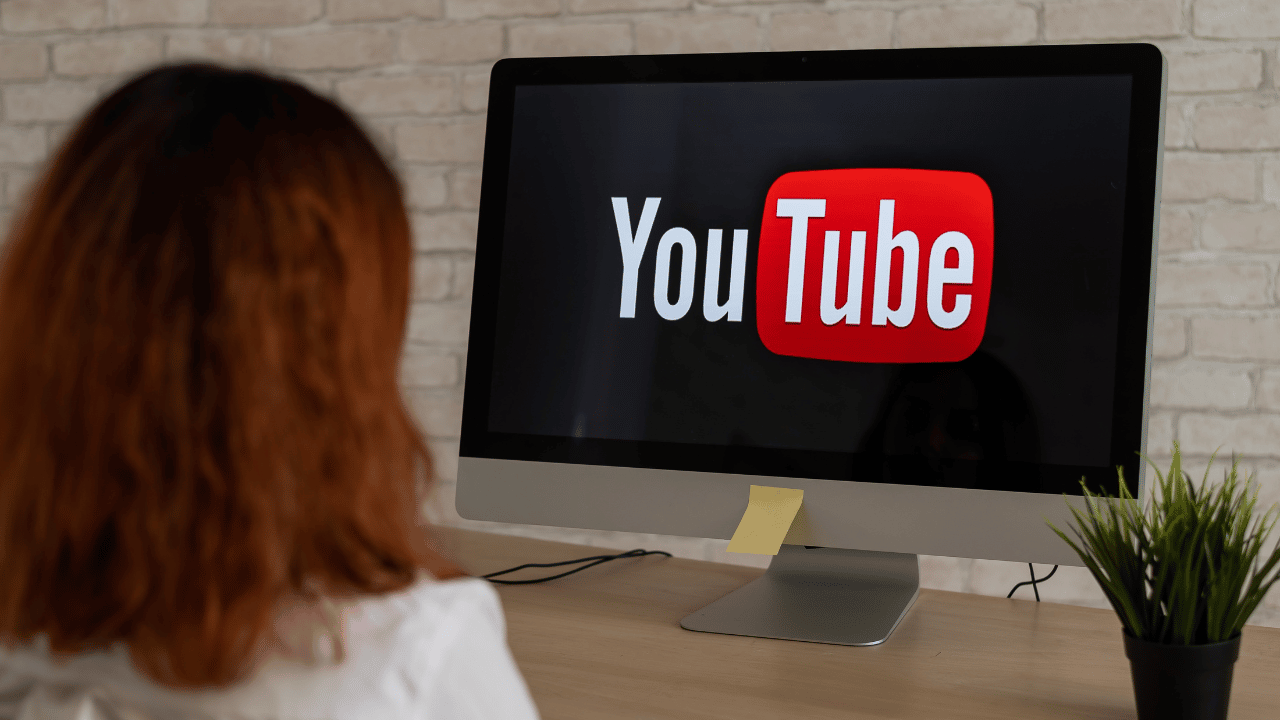
หากต้องการดูวิดีโอ YouTube ใน VLC ให้ทำตามขั้นตอนเหล่านี้:
- คัดลอกที่อยู่ทั้งหมดของวิดีโอ YouTube ที่คุณต้องการดู เส้นทางต้องมีรูปแบบ: https://www.youtube.com/watch?v=##########
- จากนั้นเปิด VLC แล้วไปที่เมนู "Medio" แล้ว “ตำแหน่งเครือข่าย”.
- วาง URL ของวิดีโอ YouTube ลงในกล่องโต้ตอบ จากนั้น VLC จะดาวน์โหลดวิดีโอและเล่นโดยอัตโนมัติ
- ขณะที่วิดีโอกำลังเล่น ให้ไปที่เมนู "ข้อมูลเครื่องมือ / ตัวแปลงสัญญาณ” แล้วใน "สถานที่"เพื่อดูที่อยู่ของวิดีโอที่กำลังเล่น
- คัดลอกลิงก์นี้แล้ววางลงในเบราว์เซอร์หรือโปรแกรมดาวน์โหลดไฟล์ เช่น Internet Download Manager
โปรดทราบว่าคุณดาวน์โหลดได้เฉพาะวิดีโอที่ผู้เขียนอนุญาตเท่านั้น
ดูพอดแคสต์
คุณสามารถใช้ VLC เพื่อติดตามพ็อดคาสท์ได้ ดังนั้นคุณไม่จำเป็นต้องมีซอฟต์แวร์อื่นใดบนพีซีของคุณ หากต้องการดูพ็อดคาสท์ของคุณจาก VLC ให้เลือกเมนู "ดู" แล้ว "รายการเล่น". คัดลอกลิงก์ของตอนพอดแคสต์ที่คุณสนใจ
จากนั้นในส่วน พอดคาสต์เลือกปุ่ม “+” แล้ววางที่อยู่ของพอดแคสต์ที่คุณต้องการดู คุณจะสามารถฟังหรือดูพอดคาสต์ที่คุณเลือกจาก VLC ได้ทันที
ฟังวิทยุอินเทอร์เน็ต

แม้ว่า Winamp จะล้าสมัยไปแล้ว และบริการอย่าง Pandora, Spotify และ iTunes Radio ก็ได้รับความนิยมมากขึ้น ยังคงมีสถานีวิทยุอยู่บนอินเทอร์เน็ต. ในการเข้าถึงสถานีเหล่านี้จาก VLC ให้ทำตามคำแนะนำเหล่านี้:
- เปิด VLC ไปที่เมนู Ver และกด "รายการเล่น".
- เลือกตัวเลือก ไดเร็กทอรีวิทยุ Icecast.
- ในกล่องข้อความด้านขวาบน ให้พิมพ์เครื่องมือค้นหาประเภทเพลงที่คุณต้องการฟังและค้นหาสถานีวิทยุที่คุณชื่นชอบ
- หากต้องการฟังสถานีวิทยุที่ไม่มีอยู่ในรายการ ให้ไปที่เมนู “ตำแหน่งเครือข่ายกลาง / เปิด”.
- วางลิงก์สถานีในกล่องโต้ตอบเพื่อให้คุณสามารถฟังเพลงโปรดของคุณได้
เพิ่มเอฟเฟกต์วิดีโอและเสียง
VLC มีเอฟเฟ็กต์เสียงและวิดีโอมากมาย แถมยังให้คุณแก้ไขเวลาของวิดีโอโดยที่ภาพและเสียงไม่ซิงค์กัน หากต้องการสร้างเอฟเฟ็กต์ในไฟล์วิดีโอและเพลง ให้ทำตามขั้นตอนเหล่านี้:
- เปิด VLC และในเมนู เครื่องมือและกด “เอฟเฟกต์และฟิลเตอร์”.
- ในแท็บ เอฟเฟกต์เสียงเลือกเอฟเฟ็กต์เสียงโดยปรับระดับเสียงของวงดนตรี
- จากนั้นในแท็บ เอฟเฟกต์วิดีโอ, เลือกเอฟเฟ็กต์วิดีโอที่คุณต้องการใช้ เช่น การครอบตัด การหมุน หรือการปรับสีของวิดีโอที่คุณกำลังแก้ไข
- ในแท็บ การประสาน, ปรับเวลาของช่องเสียงและวิดีโอให้ตรงกัน
เล่นวิดีโอในอักขระ ASCII

ASCII เป็นหนึ่งในการเข้ารหัสอักขระคอมพิวเตอร์พื้นฐานที่สุด โดยซอฟต์แวร์เกือบทั้งหมดรองรับอักขระ 95 ตัวในช่วง 3 ทศวรรษที่ผ่านมา การเล่นวิดีโอด้วยอักขระ ASCII นั้นไม่มีประโยชน์เลย แต่มันจะช่วยให้คุณสร้างความประทับใจให้กับผู้ชายและผู้หญิงที่น่ารัก
ในการเปิดใช้งานฟังก์ชันนี้ ให้ทำตามขั้นตอนเหล่านี้:
- ไปที่เมนูเครื่องมือ แล้วกด "ค่ากำหนด".
- เลือกไอคอนวิดีโอ
- ในส่วน เอาท์พุตเลือก “สีแอสกี”.
- บันทึกตัวเลือกนี้และรีสตาร์ท VLC
- เปิด VLC อีกครั้งและเล่นวิดีโอโปรดของคุณ
เครื่องเล่นวิดีโอ ASCII ทำงานได้ดีที่สุดกับวิดีโอที่มีรายละเอียดน้อย เช่น ภาพยนตร์การ์ตูน 2 มิติ เมื่อคุณไม่ต้องการใช้ฟังก์ชันนี้อีกต่อไป โปรดกลับไปที่เมนู เอาท์พุต และเลือกตัวเลือก "อัตโนมัติ".
ใช้วิดีโอเป็นวอลล์เปเปอร์
VLC สามารถใช้วิดีโอเป็นพื้นหลังของเดสก์ท็อปได้ นี่ไม่ใช่คุณสมบัติที่มีประโยชน์จริง ๆ แต่จะทำให้คุณเสียสมาธิเป็นเวลานานเนื่องจากซอฟต์แวร์วิดีโอบางตัวไม่ได้รวมไว้ หากต้องการเปิดใช้งานคุณสมบัตินี้ ให้ทำตามขั้นตอนเหล่านี้:
- บนเมนู เครื่องมือ คลิกที่ "ค่ากำหนด".
- เลือกไอคอนวิดีโอ
- ในส่วนเอาต์พุต ให้เลือก DirectX (DirectDraw) เป็นเอาต์พุตวิดีโอและรีสตาร์ท VLC
- เล่นวิดีโอที่คุณเลือกแล้วเลือกเมนูวิดีโอ
- เปิดใช้งานตัวเลือก "ตั้งเป็นภาพพื้นหลัง".
- หลังจากเปิดใช้งานตัวเลือกนี้ คุณจะมีวอลเปเปอร์ที่คุณชื่นชอบ
ทำไมต้องสำรวจคุณสมบัติของเครื่องเล่นนี้?

โดยสรุปแล้ว VLC เป็นเครื่องเล่นวิดีโอและเสียงที่สมบูรณ์แบบมาก พร้อมด้วยฟีเจอร์ขั้นสูงมากมายที่หาได้ไม่ง่ายนัก แต่ถึงอย่างไร, เมื่อคุณทราบคุณสมบัติเหล่านี้ คุณจะได้รับประโยชน์สูงสุดจากซอฟต์แวร์นี้
การสร้างเอฟเฟ็กต์เสียงและวิดีโอ ปรับแต่งประสบการณ์การเล่นของคุณด้วยอักขระ ASCII และวอลเปเปอร์เป็นเพียงส่วนหนึ่งของคุณสมบัติขั้นสูงมากมายที่ VLC มีให้ และมีตัวเลือกอีกมากมายให้สำรวจ
ดังนั้น หากคุณเป็นผู้ใช้ VLC เป็นประจำ เราขอแนะนำให้คุณค้นคว้าข้อมูลต่อไปและค้นหาว่าโปรแกรมเล่นนี้สามารถทำอะไรให้คุณได้บ้าง